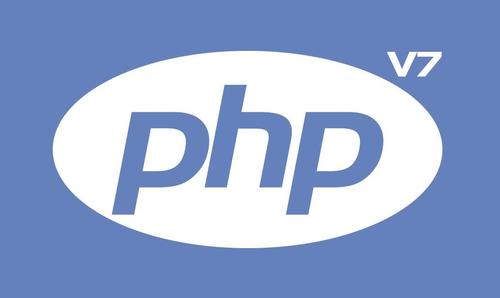本指南介绍如何在Linux系统上利用GIMP软件优化图像。
一、图像优化步骤
-
导入图片: 打开GIMP,点击“文件”>“打开”,选择目标图像。
-
调整尺寸: 使用“图像”>“缩放图像”功能调整图片分辨率和尺寸,以适应不同显示需求。
-
色彩调整: 通过“颜色”菜单或“曲线”工具微调图像亮度、对比度和饱和度;使用“色彩平衡”工具校正色偏。
-
滤镜应用: GIMP提供多种滤镜(模糊、锐化、降噪等),根据需要选择并应用。
-
导出图片: 优化完成后,点击“文件”>“导出为”,选择合适的格式(JPEG、PNG等)并设置压缩质量,平衡图像质量与文件大小。
二、自动化处理
GIMP强大的插件和脚本功能可实现图像处理自动化:
- 插件: 通过“编辑”>“首选项”>“插件”安装和管理插件,扩展GIMP功能。
- 脚本: GIMP支持Python脚本编写,实现图像处理自动化,提升效率。
掌握以上步骤,您便可在Linux系统上高效地使用GIMP优化图像,满足各种需求。